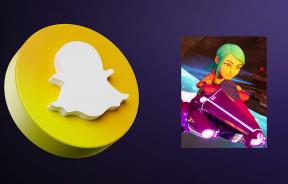Kuidas kontrollida Facebooki profiili ilma Facebooki kontota?
Miscellanea / / November 28, 2021
Kes ei tea Facebooki? 2,2 miljardi suuruse aktiivse kasutajabaasiga on see üks suurimaid sotsiaalmeedia platvorme. Kuna platvormil on saadaval nii palju kasutajaid, on sellest juba saanud suurim inimeste otsingumootor, kust saate otsida profiile, inimesi, postitusi, sündmusi jne. Nii et kui teil on Facebooki konto, saate hõlpsalt otsida kedagi. Aga kui teil pole Facebooki kontot ja te ei soovi seda lihtsalt kellegi otsimiseks luua, siis mida teha? Saad sa otsige või kontrollige Facebooki profiile ilma Facebooki kontota või logi sisse? Jah, see on võimalik.

Facebookis saate otsida inimesi, kellega olete kontakti kaotanud, ja uuesti ühendust võtta. Nii et kui otsite oma keskkooli tüdruksõpra või parimat sõpra, proovige järgida allolevat juhendit, kust leiate otsitava inimese, ilma et teil oleks isegi Facebooki kontot. Kas pole lahe?
Sisu
- Kuidas kontrollida Facebooki profiili ilma Facebooki kontota
- 1. meetod: Google'i otsingupäring
- 2. meetod: Facebooki inimeste otsing
- 3. meetod: sotsiaalsed otsingumootorid
- 4. meetod: brauseri lisandmoodulid
Kuidas kontrollida Facebooki profiili ilma Facebooki kontota
Kui olete sisse logitud, annab otsingufunktsioon teile rohkem jõudu profiilide otsimiseks nime, e-posti ja telefoninumbrite kaudu. Otsingutulemused sõltuvad tavaliselt kasutaja profiiliseadetest. Selliseid piiranguid pole, kuid peate olema kindel, milliseid andmeid soovite otsingust saada. Kasutajate põhiteavet saate hõlpsalt Facebooki otsingu kaudu, kuid täpsema teabe saamiseks peate registreeruma.
1. meetod: Google'i otsingupäring
Saame aru, et ei ole Google'i konkurent kui tegemist on otsingumootoritega. On mõned täpsemad otsingutehnikad, mida saate kasutada Facebooki profiilide kontrollimiseks ilma Facebooki sisse logimata või kontot omamata.
Seejärel avage Google Chrome otsing Facebooki profiili jaoks, kasutades allpool toodud märksõna, millele järgneb profiili nimi, e-posti ID ja telefoninumbrid. Siin otsime kontot profiilinime abil. Sisestage profiilinime asemel otsitava inimese nimi ja vajutage sisestusklahvi.
sait: facebook.com Profiili nimi

Kui inimene on lubanud oma profiilil roomata ja Google'i otsingumootorites indekseerida, salvestab see andmed ja kuvab neid otsinguväljadel. Seega ei leia te Facebooki profiilikonto otsimisel probleeme.
Loe ka:Peida oma Facebooki sõbraloend kõigi eest
2. meetod: Facebooki inimeste otsing
Mis oleks parem kui otsida Facebooki enda andmebaasist Facebooki kataloogist? Tõepoolest, Google on inimeste ja veebisaitide jaoks kõige võimsam otsingumootor, kuid Facebookil on otsingute jaoks oma andmebaas. Selle kataloogi kaudu saate otsida inimesi, lehti ja kohti. Kõik, mida pead tegema, on valida vastav vahekaart ja otsida vastavat päringut.
1. samm: navigeerige saidile Facebook seejärel kerige alla ja klõpsake nuppu Inimesed valik loendis.

2. samm: kuvatakse turvakontrolli aken, märkige ruut seejärel klõpsake nuppu Esita nuppu oma identiteedi kinnitamiseks.
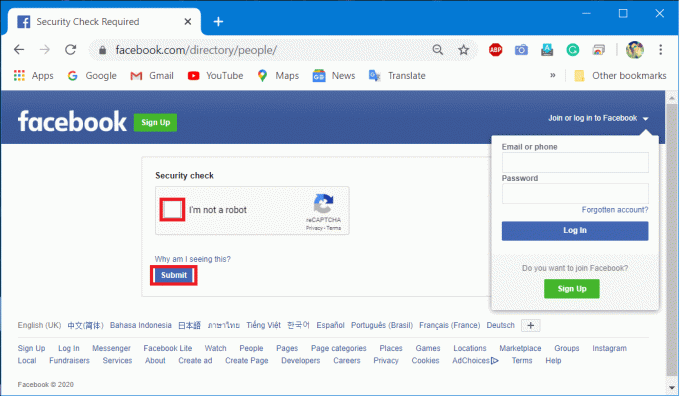
3. samm: nüüd kuvatakse profiilinimede loend, klõpsake nuppu otsingukasti siis paremas aknapaanis tippige profiili nimi mida soovite otsida ja klõpsake nuppu Otsing nuppu.
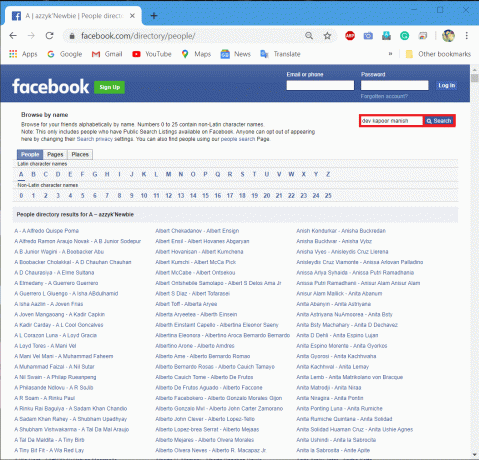
4. samm: A Otsingutulemus Ilmub aken profiilide loendiga, klõpsake profiili nimel, mida otsisite.
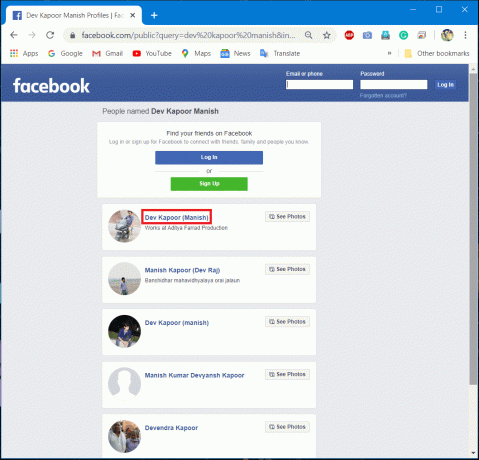
5. samm: kuvatakse Facebooki profiil kõigi põhiandmetega inimese kohta.
Märge: Kui isik on määranud oma sünnikuupäeva, töökoha jms seaded avalikuks, näete tema isikuandmeid ainult teie. Seega, kui vajate konkreetse profiili kohta lisateavet, peate registreeruma Facebookis ja seejärel sooritama otsingutoimingu.

Loe ka:Kuidas muuta oma Facebooki konto turvalisemaks?
3. meetod: sotsiaalsed otsingumootorid
Mõned sotsiaalsed otsingumootorid tulid turule sotsiaalmeedia populaarsuse tulekuga. Need otsingumootorid pakuvad teavet inimeste kohta, kes on avalikult ühendatud sotsiaalmeedia platvormidega. Mõned neist on Pipl ja sotsiaalne otsija. Need kaks sotsiaalset otsingumootorit annavad teile teavet profiilide kohta, kuid ainult teavet, mis on avalikult saadaval. Saadaolev teave on rangelt piiratud kasutaja profiiliseadetega ja sellega, kuidas nad on määranud juurdepääsu oma teabele kas avalikuks või privaatseks. Samuti on saadaval lisatasu versioonid, millest saate lisateabe saamiseks loobuda.

4. meetod: brauseri lisandmoodulid
Nüüd, nagu oleme juba rääkinud mitmest meetodist, mille abil saate Facebooki profiiliteavet kontrollida ilma Facebooki kontota. Kui aga ülaltoodud meetod tundub teile keeruline, saate alati kasutada brauseri lisandmooduleid, et asjad teie jaoks lihtsaks muuta. Firefox ja Chrome on kaks brauserit, kuhu saate hõlpsasti lisada laienduse, mis aitab teil Facebookist teavet leida.
Kui rääkida Facebookist teabe leidmisest, siis need kaks lisandmoodulit on parimad:
#1 Facebook Kõik ühes Interneti-otsingus
Ükskord sa lisage see laiendus Chrome'i, saate oma brauserisse integreeritud otsinguriba. Sisestage lihtsalt otsitav termin või inimese nimi ja ülejäänu teeb laiend. Kuid ma arvan, et see on kasulikum, kui mõistate kõigepealt, kuidas laiendus töötab. Lisateavet selle lisandmooduli kohta leiate veebist enne selle installimist.
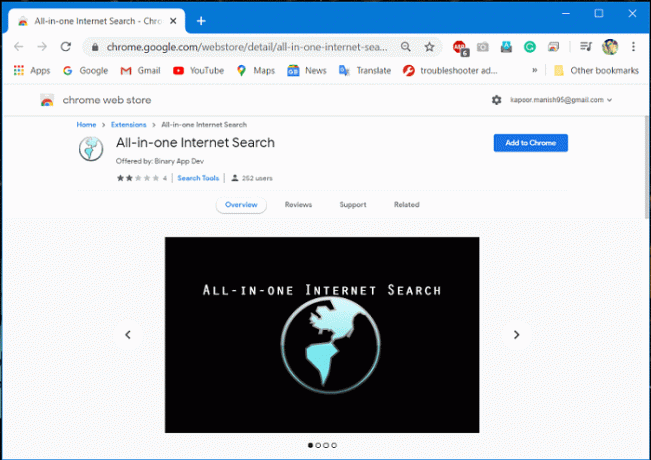
#2 Inimeste otsingumootor
See Firefoxi lisandmoodul annab teile juurdepääsu Facebooki andmebaasis olevate kasutajaprofiilide otsingutulemustele ilma Facebooki kontota.
Loe ka: Ülim juhend oma Facebooki privaatsusseadete haldamiseks
Nagu saate teada, saate Facebooki profiile otsida ka ilma Facebooki kontota, kuid seal on mõned piirangud. Lisaks on Facebook suurendanud oma privaatsuspoliitikat, tagades, et andmetega ei rikuta. Nii saate hõlpsasti nende profiilide tulemused, mis on oma profiili avalikuks määranud. Seetõttu peate profiilide täielike üksikasjade saamiseks võib-olla registreeruma ja saatma sellele isikule lisateabe saamiseks taotlused. Eespool nimetatud meetodid on teile abiks, kuid see on tõhusam, kui registreerute Facebookis.